好的,讓我們開始這次PPT科研繪圖教程,繪製太陽能電池示意圖。以下是步驟:1. 打開PPT軟件,選擇空白演示文稿,設置好演示文稿的大小和背景顏色。 2. 在插入菜單中選擇形狀,然後選擇矩形,繪製一個矩形,作為太陽能電池的主體。 3. 在矩形的上方和下方分別繪製兩個小矩形,作為太陽能電池的正負極。 4. 繪製兩條斜線,連接上下兩個小矩形和主體矩形的左右兩側,表示太陽能電池的電流輸出。 5. 在主體矩形的上方繪製一個小圓形,表示太陽能電池的陽極。 6. 在太陽能電池的正負極上方,分別繪製兩個箭頭,表示光的入射
Hello,大家好! 歡迎大家關注PPT科研繪圖。今天小段繼續給大家更新PPT科研繪圖教程,希望大家多多支持! 本次教程我們用PPT來繪製太陽能電池示意圖,參考圖來自 Advancedmaterials(Advanced materials, 2020, availableonline)。 繪製 FTO>。插入1個矩形,設置大小:高度5厘米,寬度6厘米;三維格式:深度-自動,材料-塑料效果,光源-粗糙,具體參數詳見下圖;三維旋轉:X旋轉-45.4°,Y旋轉-304.8 °,Z旋轉-309.3°,透視-85°。
繪製 SnO2。插入1個矩形,設置大小:高度5厘米,寬度4.5厘米;填充-純色填充-淺粉色;< /section>三維格式:深度-自動,材料-塑料效果,光源-粗糙,具體參數詳見下圖;三維旋轉:X旋轉-45.4°,Y旋轉-304.8° ,Z旋轉-309.3°,透視-85°。
繪製 Perovskite。插入1個矩形,設置大小:高度5厘米,寬度4.5厘米;填充-純色填充-深灰色;< /section>三維格式:深度-自動,材料-塑料效果,光源-粗糙,具體參數詳見下圖;三維旋轉:X旋轉-45.4°,Y旋轉-304.8° ,Z旋轉-309.3°,透視-85°。
繪製 Spiro-oMeTAD。插入1個矩形,設置大小:高度5厘米,寬度4.5厘米;< section>線條-無線條;三維格式:深度-自動,材料-塑料效果,光源-粗糙,具體參數詳見下圖;三維旋轉:X旋轉-45.4°,Y旋轉-304.8°,Z旋轉- 309.3°,透視-85°。
繪製 Au>。插入3個矩形,分別設置大小:矩形1 :高度0.6厘米,寬度0.8厘米;矩形2: 高度0.6厘米,寬度0.18厘米;矩形3:高度0.6厘米,寬度0.8厘米;調整矩形的位置並進行布爾運算結合,組成單電極。複製3個電極並調整至合適位置,之後選取全部電極並進行布爾運算結合,組成Au電極;三維格式:深度-自動,材料-暖色粗糙,光源-三點,具體參數詳見下圖;三維旋轉:X旋轉-45.5°,Y旋轉-304.8°,Z旋轉-309.3°,透視-85°。
繪製 Auelectrode 。插入1個矩形,設置大小:高度4厘米,寬度1厘米;填充-純色填充-茶色;三維格式:深度-自動,材料-塑料效果,光源-柔和,具體參數詳見下圖;三維旋轉:X旋轉-30°,Y旋轉-296°, Z旋轉-320°,透視-85°。
將上述部件進行組合併對位置進行適當調整,最後添加線條和文字< span>,即完成太陽能電池示意圖的繪製。 讓我知道你在看
文章為用戶上傳,僅供非商業瀏覽。發布者:Lomu,轉轉請註明出處: https://www.daogebangong.com/zh-Hant/articles/detail/Practical%20Tutorial%20PPT%20Scientific%20Drawing%20Tutorial%20013%20%20Schematic%20Diagram%20of%20Solar%20Cell.html

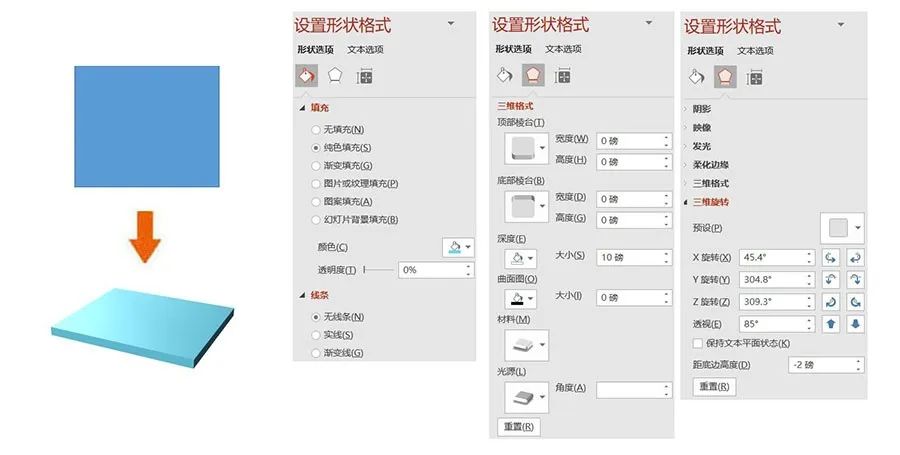
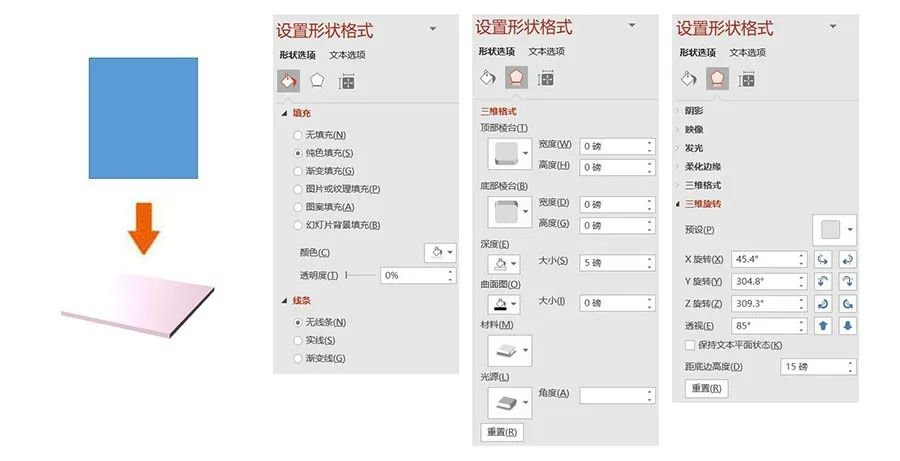
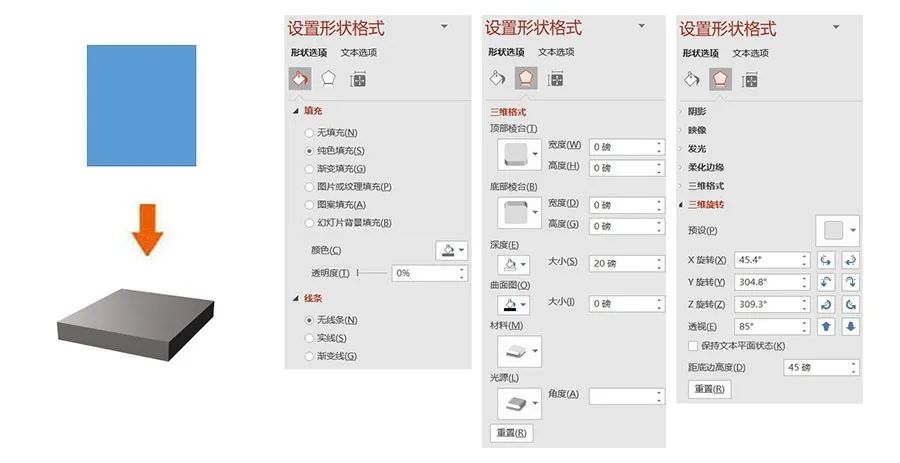
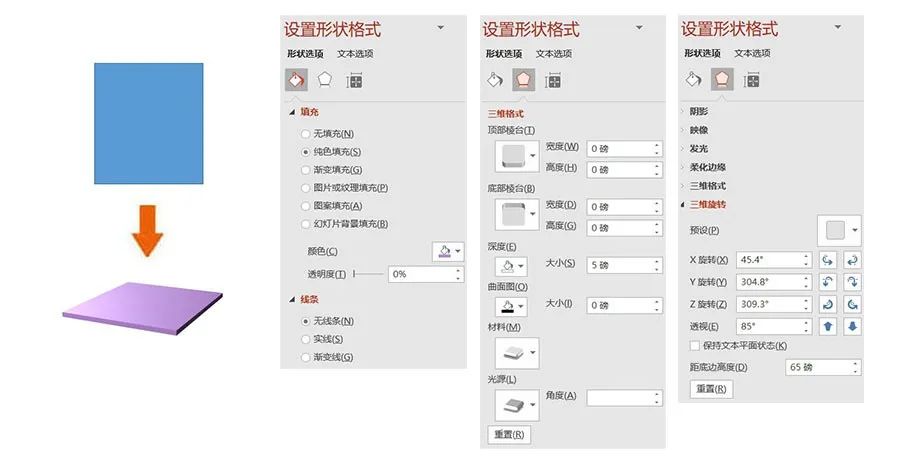
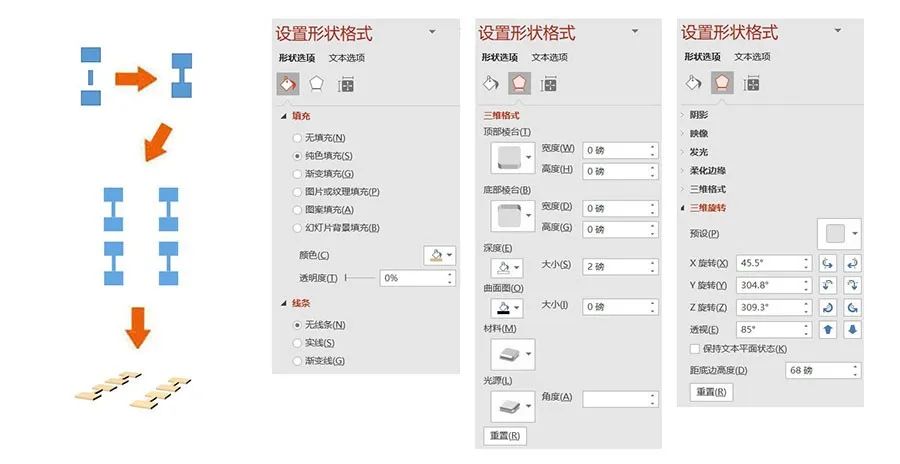
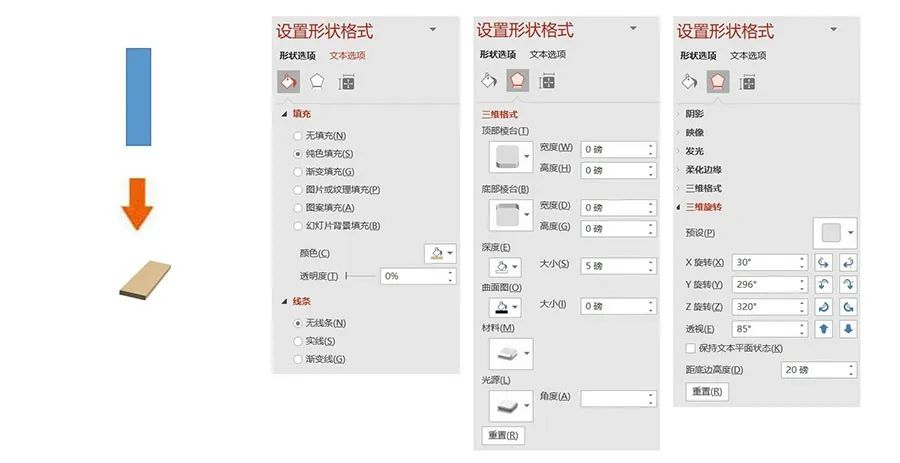
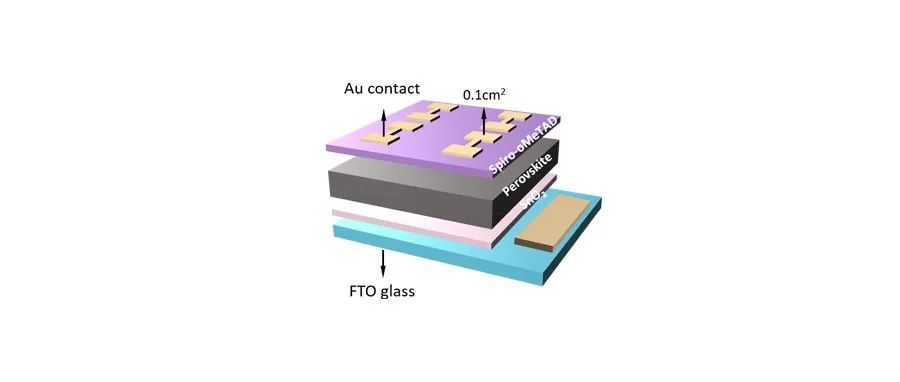



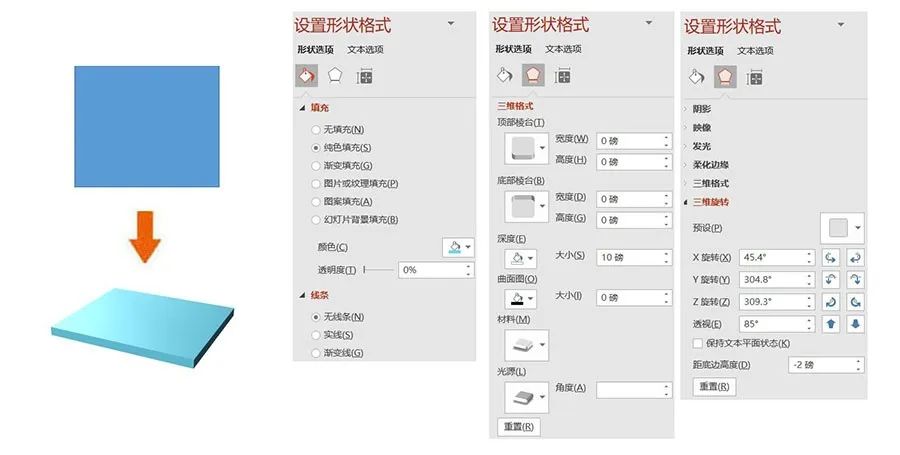
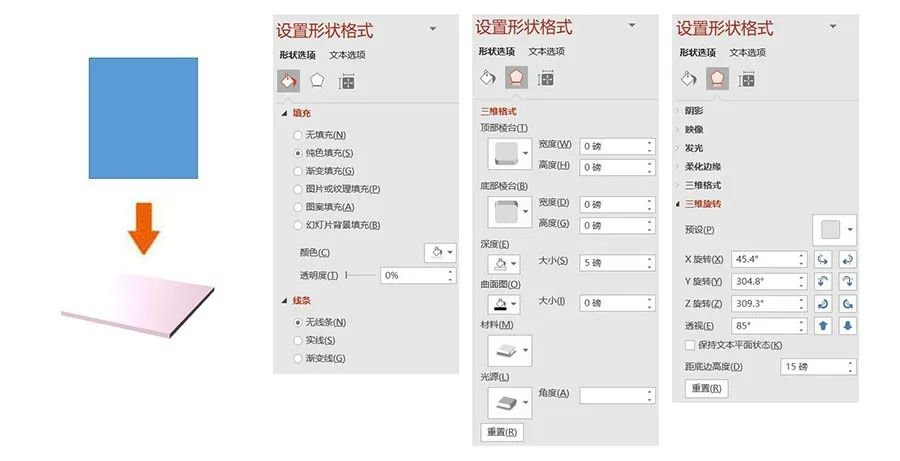
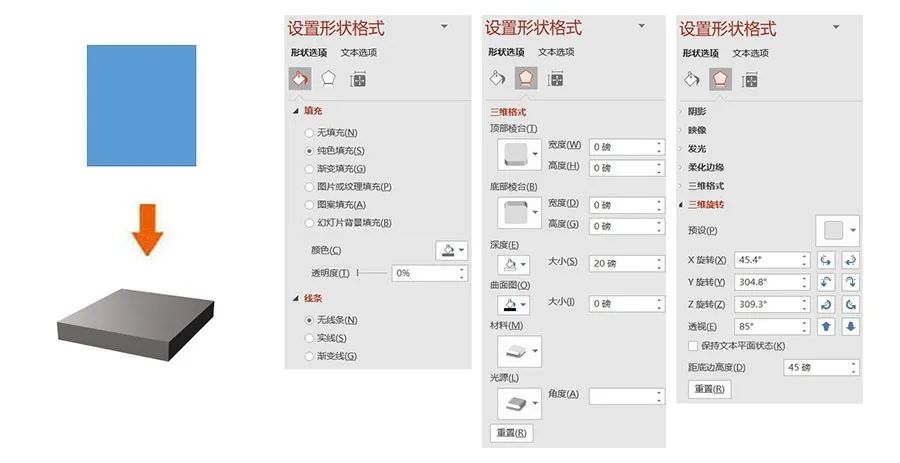
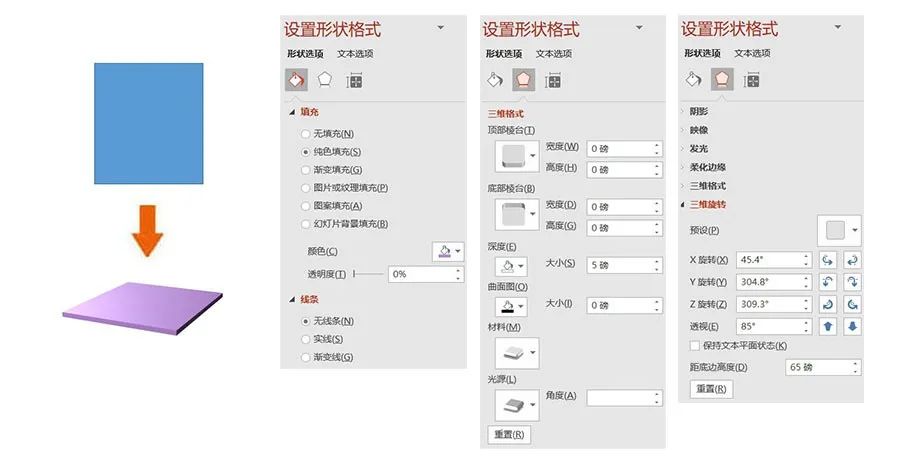
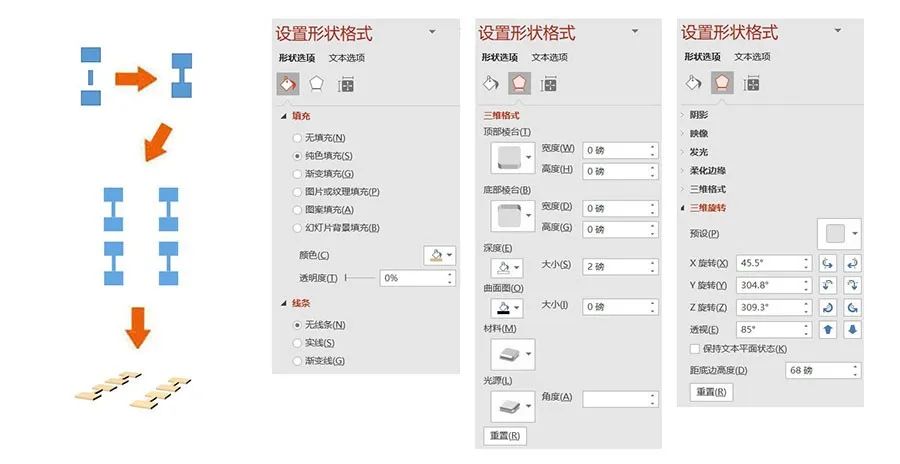
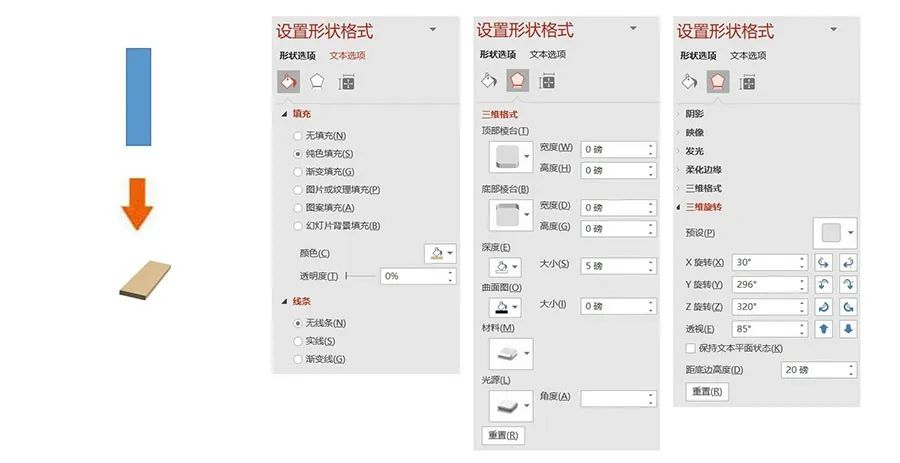
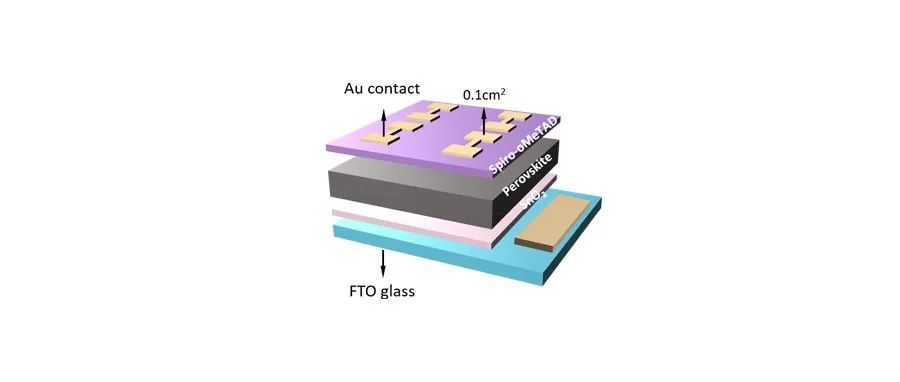


 支付宝扫一扫
支付宝扫一扫
评论列表(196条)
测试